Как да въведете администратор в Windows

Приветствам ви в моя блог!
Обикновено, потребителите на Windows, работещи в системата като потребител с администраторски права, а това е достатъчно за нормална работа. Но има моменти, когато трябва да отидете в Windows като администратор. Причините за това могат да бъдат различни, например, промяна в които системни файлове или да стартират приложения.

За да имате възможност да дойде като администратор, трябва да се даде възможност на сметката.
Можете да направите това, като използвате помощната програма "Управление на компютъра".
Най-бързият начин да го стартирате, като кликнете върху "Run".
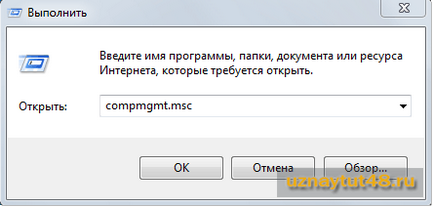
Натиснете клавиши Win + R и тип: Compmgmt.msc.
И ако сте написали lusrmgr.msc, той ще бъде взет директно в прозореца за управление на потребителите на.
Или чрез менюто "Старт", една от следните опции:
Start - Control Panel - Administrative Tools - Computer Management - System Tools - Локални потребители и групи - Потребители - Администратор
На снимките тя изглежда така:
Напред: "Старт-Control Panel".
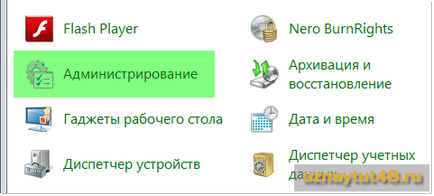
След това отидете на раздела "Администрация".
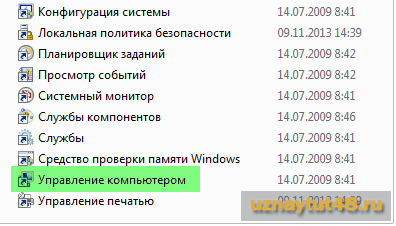
Тук, на прехода към "управление на компютъра".

И в този прозорец, ние отваряме администраторския акаунт.
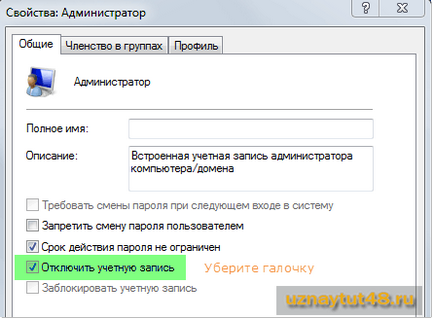
Тук е необходимо да се премахне отметката от "Сметката е забранено."
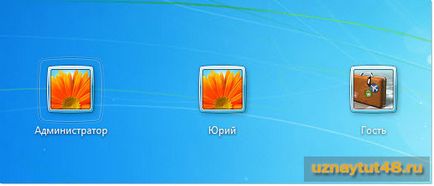
След това ще се появи иконата, за да влезете в системата с права на администратор.
За съжаление на домакините в основната версия не е възможно да отидете в настройките на потребителя, за да се даде възможност на потребителя "администратор", но това може да бъде направено от командния ред.
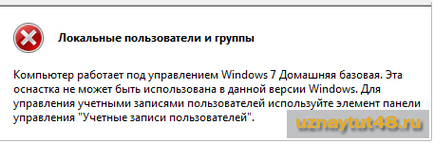
За да получите достъп като администратор в Windows основната версия, отворете командния ред като администратор и въведете следната команда:
нето на потребителя администратор / активен: да - да се даде възможност на администраторския акаунт
нето на потребителя администратор / активен: не - за да го изключите.
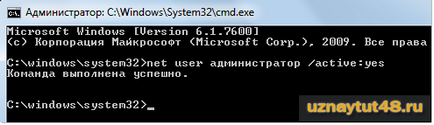
Вместо думата "администратор", въведете името на администратора на системата ви, например "администратор"
Между другото, че Windows работи в насипно състояние, трябва да се почиства периодично регистър.
На добър час!
Отидох без парола. Но на Windows XP. За всеки случай, ако няма защита на администратора. След като гост, във време, когато трябва да въведете парола, аз с натискане на клавишите Ctrl + Alt + Delete, и изберете желаната опция (не мога да си спомня кой) и в областта, за да въведете думи на руски, с главна буква (това е важно, или не работи) Администратор това е всичко, така елиминираха парола
Този трик е само в XP и работи в седем не е на разходка.
Юри, се оказва, че ние просто добавите нов потребител при администратора на име, както и за правата, които са дадени за него, и на входа при зареждане, ще трябва само да изберете профила си или администратор.
Да сложно, но е възможно. Спомням си, когато бях застанал на XP много по-лесно за бърз достъп rtrl + замря + изтриване на етажа, който влиза на българските символи, с главно управление и всичко, което излезе в без проблеми
Не знам, според мен XP след srtrl + замря + изтриване не е съществувал всяка област. яви Task Manager.
Аз винаги съм мине през F8 като администратор.
Здравейте на всички! Този въпрос:
Аз трябва да работя за Windows 7 и диво определени права на потребителите. И става въпрос за абсурда - на твърдия диск (SSD) не разполага свободно пространство (1 GB 60). Започнах тестване - се оказа, папката Windows тежи толкова, колкото 35 GB! Започнах да търся из файловете и е установено, че на папката C: \ Windows \ winsxs е 25 GB. Разбирам, че това rekaveri предишни актуализации, за мен една дума боклук. За да изтриете тези файлове изисква паролата на администратора.
Ще мога ли да можете да влезете по подобен начин, както е описано по-горе, и почистване на място?
Ако се порежете прав, и такава операция е вероятно вие също няма да е прав, но аз все още се опитват.
Здравейте всички, аз някак си е забранено от администратора на победа 7 професор, и остана само на потребителя, който създадох с никакви права, и вече не знам какво да правя опитах да премахнете отметката, за да се даде възможност на администратора и написах отказан достъп
Как да бъде в тази ситуация, но без Windows преинсталация